Hoy iniciamos una serie de artículos dedicados a compartir con vosotros algunos trucos y guías para Windows 8, bien para cubrir aspectos no documentados o que no están presentes en el sistema operativo, bien para explicar con pasos sencillos la realización de ciertas tareas. Para iniciar la serie, hemos elegido una pequeña utilidad gratuita, Skip Metro Suite, cuyo nombre ya indica en cierta forma su función: saltar la pantalla de inicio de Windows 8, permitiendo algún ajuste adicional.
Skip Metro Suite, así funciona
Lo primero que haremos es descargar la aplicación. En la página de descarga, veréis varios botones con la leyenda "Download", el correcto es el que tiene color gris. Pulsando sobre éste, se abrirá el dialogo pertinente para grabar un fichero, SkipMetroSuite.zip, en nuestra instalación. Dentro del "ZIP" hay dos ejecutables, que corresponden a las versiones de 32 y 64 bits del programa. El tamaño de descarga es 240 KB.
Una vez descomprimido es conveniente colocar el ejecutable que vayamos a utilizar en un lugar con fácil acceso o crear un acceso directo. Skip Metro Suite no requiere instalación y cualquier modificación que realicemos con ella implica necesariamente lanzar el ejecutable. Los cambios no estarán operativos hasta que reiniciemos la sesión.
Al lanzar el ejecutable se nos mostrará una ventana que contiene todas las funciones de Skip Metro Suite, que pueden habilitarse o inhabilitarse mediante controles tipo checkbox.
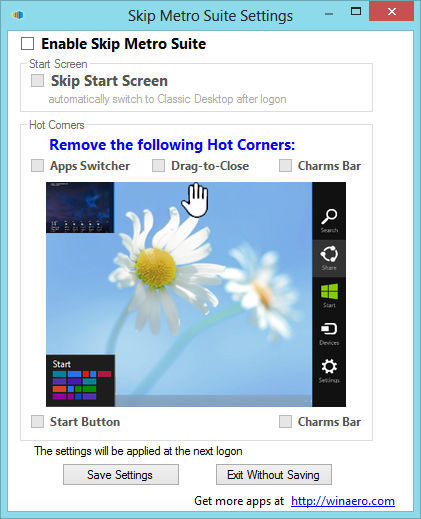
El primer control, situado en la esquina superior izquierda de la ventana es "Enable Skip Metro Suite". Si se marca, las demás funciones estarán disponibles. Es de especial utilidad para inhabilitar con una sola acción cualquier configuración establecida.
Separado en un recuadro independiente, hallaremos el control Skip Start Screen, que permite acceder de forma directa al escritorio clásico de Windows 8, saltando la pantalla de inicio. Con la función activada arrancaremos Windows 8 como si fuera Windows 7, salvando las distancias que separan a las dos versiones de Windows.
La siguiente zona de la ventana, denominada "Hot Corners", aglutina el resto de funciones de Skip Metro Suite. La ubicación de cada una está íntimamente relacionada con en elemento de la interfaz Modern UI que activa o desactiva.
Así, encontraremos en la parte superior izquierda del recuadro el control "Apps Switcher", que actúa sobre el cambio de aplicaciones. En el centro de la parte superior, activaremos o desactivaremos la función de arrastrar (hacia abajo) una aplicación para cerrarla.
Nota.- La versión reseñada en el artículo es la última disponible, V 3.0, y el vídeo corresponde a una versión anterior, aunque sirve para ilustrar cómo se aplican los cambios reiniciando la sesión.
En el lado derecho, tanto en la zona superior como en la inferior, habilitaremos o inhabilitaremos la Charms Bar, cada una actúa sobre el tirador correspondiente (arriba/abajo) de la barra oculta lateral derecha.
En la esquina inferior izquierda tenemos el control que actúa sobre el tirador que permite el acceso a la pantalla de inicio de Windows 8. Finalmente, tenemos dos botones. Uno para salvar la configuración que, recuerdo, no estará disponible hasta reiniciar la sesión, y el otro para salir de la aplicación sin guardar los cambios.
Skip Metro Suite, conclusiones
He probado varias combinaciones y todo funciona correctamente. Podemos iniciar el sistema sin pasar por la pantalla de inicio e inhabilitar los distintos tiradores de Windows 8. He repetido las operaciones varias veces y Windows 8 ha funcionado igual. También es fácil restaurar el sistema tal y como viene de fábrica.
Personalmente no soy muy partidario de este tipo de aplicaciones de terceros. Si hemos adquirido Windows 8 es, entre otras cosas, por las prestaciones extra que tiene sobre versiones anteriores de Windows. No obstante, para sesiones de trabajo puntuales, Skip Metro Suite cumple con su cometido de forma eficaz.
Vídeo | YouTube

Ver 12 comentarios
12 comentarios
aas
Estos programas están bien para aquéllos que no quieran aprender nada nuevo pero ¿en serio a la gente le cuesta tanto acostubrarse a tres cosas distintas? porque a nivel de interfz sólo han cambiado tres cosillas respecto a W7. De verdad que yo enseñé a mi madre de 60 años a usarlo en 5 minutos y se apaña como la que más.
Si fuera por algunos nunca se podría innovar un poco, eso sí, luego son los mismos que acusarían a MS de no introducir cambios.
Que conste que no tengo nada contra este programa pero es que he leído gente que dice barbaridades contra W8 y a mí me parece un SO excelente. (También me parecía muy bueno Vista tras el Service Pack 1)
Un saludo.
warex3d
Inadaptados everywhere!
Yamaguchi-Gumi
De verdad tanto cuesta pulsar el botón de Windows?
Yamaguchi-Gumi
Sí que puedes acceder al inicio sin usar las barras ni la tecla. Crea un archivo de texto y pon esto:
set wShell=wscript.createobject("wscript.shell")
wShell.sendkeys "^{ESC}"
Set WshShell = Nothing
Guárdalo como inicio.vbs (por ejemplo) y ya tienes un ejecutable que te abre el menú inicio.
tio.lavara.921
Un programa para volver al pasado. ¡Que way!
falconx
Es útil para eliminar algunas hot corners que son molestas con ratón.
Por ejemplo el Apps Switcher es molestísimo en entornos no táctiles.
fnavajascarreno
bien! encuentro un poco incomodo el boton de Start, y a parte está repetido ya que en la charm bar vuelve a estar otra vez, asi que lo probaré por ese aspecto solo!
Usuario desactivado
Bien, ya tengo la aplicación para poner de nuevo el menú de inicio y ahora esto, ahora si me puedo pasar a Windows 8.
marsanmar
Esto está bien, quién quiera entrar al escritorio directamente ya puede y luego tenemos la interfaz metro con el botón Windows como siempre.
No veo que esto sea volver al pasado que por otro lado no tiene nada de malo.
Que lo use quién lo quiera y ya está.
pesanur
Windows 8 tiene cosas buenas y malas, te puede gustar o no, pero mira que decir eso de la charm bar para apagar el equipo con comodidad, si es precisamente lo peor que tiene el W8, que el apagado desde la charm bar no tiene nada de cómodo e intuitivo, si el método más rápido y cómodo es Alt+F4 desde el escritorio.
Los de MS deberían de considerar seriamente el añadir a la start screen un botón de apagado igual que el de la pantalla de logueo (y volver a poner las conexiones ad-hoc y la administración de redes).